切换皮肤
配置界面介绍
配置界面总览

爱牛混剪的项目配置界面如上所示,拆分为7个部分,各部分的详细介绍如下:
1. 主按钮栏

返回主页
点击后将返回「项目管理」页面;
项目配置
点击后将弹出「项目配置」窗口,如下:

爱牛混剪在合成阶段会根据项目配置里的各参数动态调整视频码率,使之符合配置要求,其中比较重要的设置如下:
导出视频文件大小:默认为25M,可根据投放平台要求调整。需要注意的是,对于大尺寸视频规格,或者合成时间较长(如2分钟以上)的项目,如果要求导出视频文件过小,可能会因为码率降低导致清晰度下降的情况,请根据实际情况调整此项,或者用优先级选项来进行灵活调整。
导出视频清晰度:清晰度越高,码率越大,文件大小也会越大。
导出优先级:在大小与清晰度之间做优先选择,请根据实际需要合理配置:默认选项以文件大小优先,这样在满足大小要求前提下,尽量满足清晰度需求;如果设置为清晰度优先,则可能会突破大小限制。
小提示
如果需要调整输出视频的尺寸、比例、大小等限定参数,建议在新建项目后第一时间先进行项目的基础配置,以便在后续阶段更精准的预览。
一般来说,720P的短视频素材(如30秒以内)按默认选项即可,如果超过1分钟,则可以考虑调整文件大小或其它选项;需要多几次实验,来确定适应自身需求的选项。
标签管理
暂不可用
标签管理用于快速筛选整理素材库的素材,以及后续的数据统计,是爱牛混剪研发计划中的功能项,在后续版本中会推出,尽情期待。
任务查看
系统在处理一些后台任务时,此图标会自动变成一个圆形的进度条,展示任务处理进度,以及红点展示任务项目数。可以点击此图标查看任务处理进度的详情,如下:

请注意
本窗口仅用于查看任务进程,并不能暂停或终止任务;
大多数任务都是自动执行和进行异常处理,会在界面上以其它方式呈现处理结果;
有一些任务,如「生成预览」和「合成视频」,界面上有交互按钮,方便用户暂停、继续和中止项目。
2. 标题栏
显示当前项目的名字,可以点击旁边的按钮进行修改。
3. 主流程
分别对应流程的四个阶段,即:
请注意
除了「项目设置」页面,后面的页面均有批次的区分。批次是指;
默认保留最近一次操作的批次信息,但预览、合成可以选择历史记录,即有多少次生成预览,就会记录多少个批次;
字幕的批次比较特殊,是基于在预览界面选择的参与字幕合成的视频,且只保留最后一次;再次选择视频,会覆盖掉之前的操作批次。
4. 素材预览窗口
与素材库、分组图层等联动,支持视频、音频和图片的预览,并通过快速选择及拖拽的方式,添加到分组及其它图层中。详细操作请参考「素材预览窗口」章节。
5. 素材库
用于管理和预处理混剪项目所需的素材。详细操作请参考「管理素材库」章节。
6. 分组及图层设置
爱牛混剪用片段分组排序组合视频的模式代替传统的时间线编辑,作为编导,只需要梳理出素材的内容逻辑,然后由剪辑师(可以协同工作,也可以一人兼任多角色)将合成所需的素材放入对应的图层中,即可批量合成视频。视频层与音频层的层叠关系如下所示:
注意
各层是叠加而非互斥的关系。
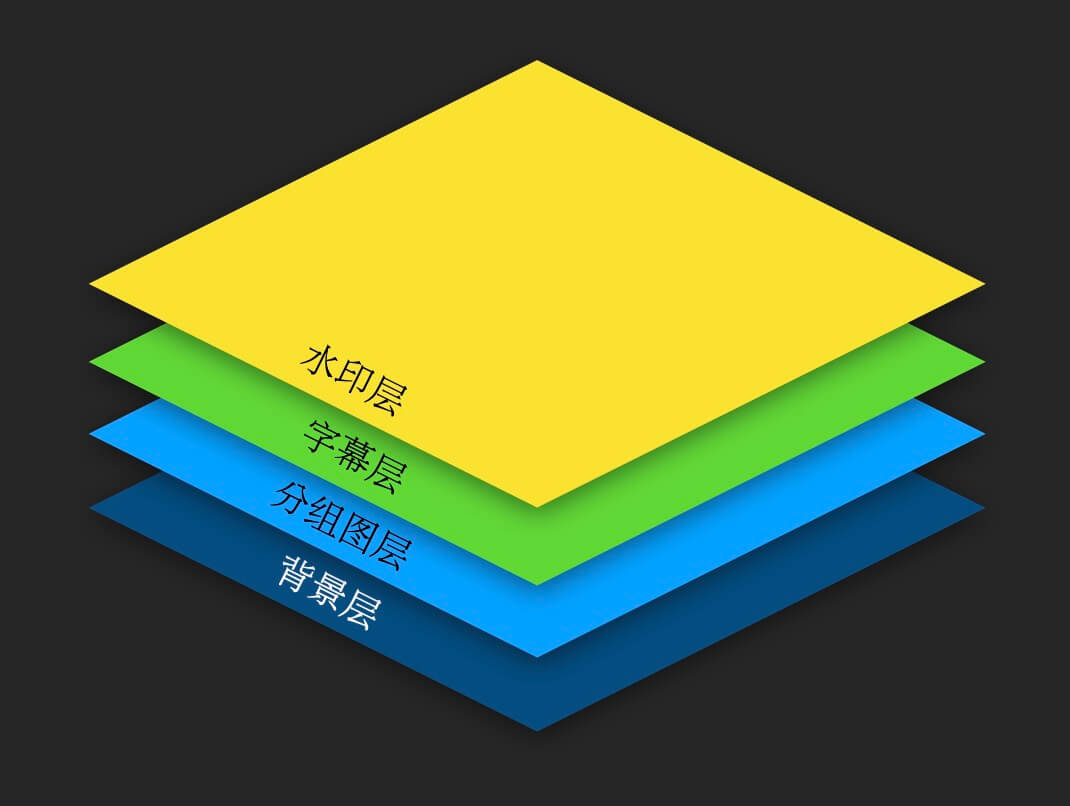

在「分层及图层设置」章节中会详细介绍各层的意义与利用。
7. 详细设置
详细设置与分组及图层是一一对应关系,如用户选择了某个分组或背景图、背景音、水印等,右侧的详细设置则变更为当前选择的分组或层相关的项目。
8. 项目总览 & 预览
展示当前项目的摘要信息,以及一些预览相关信息。
可按实际需要手动填写生成预览数量,这时在点击「生成预览」按钮切换至预览界面时,系统会按照最优顺序,只生成填写预览数的视频预览列表;
点击「实时预览」会从可生成的预览中随机生成一个组合进行实时预览,方便编导、剪辑师确认内容逻辑、画面层叠、尺寸比例、音量等基本设置是否正确;
点击「生成预览」会进入预览列表页,根据不同的设置项,需要一定时间做预备处理,进度将会在任务列表中给出。

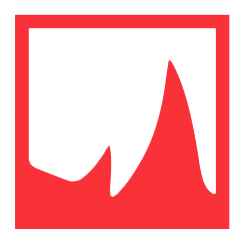 犀牛时代
犀牛时代